原来可以这样玩 篇一:Windows 使用 Linux 命令
折腾理由
习惯 linux 指令之后,再使用 windows 指令,就有些不顺手,比如 查看文件不能用 ls 而是用 dir,用 grep 也感觉比 find 顺手。
有些 linux 上免费的功能,到了windows上 要么是付费的,要么就带广告,比如最常见的解压,大部分软件都带广告,而且工作共经常用到 tar.gz 文件,好些解压软件需要两次才能完成。
方法一:Linux 子系统(WSL)
Windows Subsystem for Linux(简称WSL)是一个在Windows 10上能够运行原生Linux二进制可执行文件(ELF格式)的兼容层。它是由微软与Canonical公司合作开发,其目标是使纯正的Ubuntu 14.04 "Trusty Tahr"映像能下载和解压到用户的本地计算机,并且映像内的工具和实用工具能在此子系统上原生运行。
首先在搜索框输入“程序和功能”,打开“启用和关闭 Windows 功能”
下拉,找到“适用于 Linux 的 Windows 子系统”,勾选,确定,重启电脑。
电脑重启后,打开应用商店,搜索 linux
大家可以根据自己的习惯进行选择,这里我选择的是 ubuntu 20.04 lts
安装完成后,启动,需要设置用户名和密码,需要注意的是用户名字母不能大写。
至此我们就成功的拥有了一个 Linux 系统。在运行里面输入 bash ,就可以打开终端了
来两个命令试一试,完美。
在 bash 下,Windows 的磁盘被挂在到 /mnt 目录,可以通过 cd 命令切换路径, 如切换到 d 盘。
cd /mnt/d
还有一个比较快速的办法,就是打开某个目录之后,直接在地址栏输入 bash ,打开后就会在当前目录。
有没有不用安装 Linux 子系统的方法呢,有!
方法二:Git
没错,就是那个代码管理的 Git 。很多人都用 Git ,但却不知道其还有隐藏功能。
首先,我们先去 Git 官网 下载一个最新版本,当前最新版本是 2.31.0 。
这里安装路径要记住,一会儿会用到,然后一路下一步就可以了。
安装完成之后,打开刚才的安装路径,/usr/bin ,可以看到有很多 Linux 命令的文件名, bash ,cat ,ls ,grep 等。
复制当前路径,然后右键“此电脑”,打开“属性”--“高级系统设置”--“高级”--“环境变量”
打开“path”--“新建”,把刚才的路径粘贴进去,一路确定。
再从我们的任务目录地址栏输入 “cmd”打开命令窗口,就可以使用 Git 目录下支持的 Linux 命令了。
对比
Linux 子系统命令更全,稍微复杂些,但同时可以实现运行一些 Linux 程序,比如编译某些东西。
Git 安装简单,常用命令也差不多都有。
大家各取所需就好。

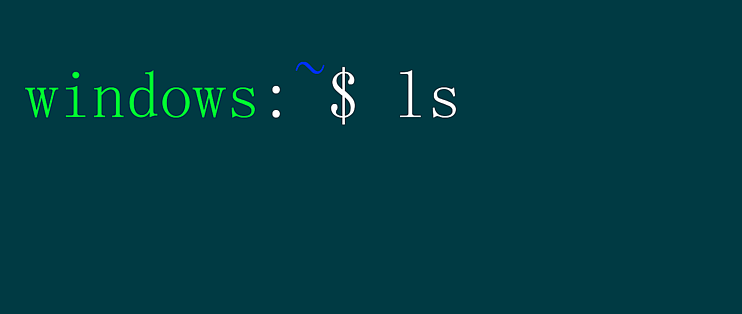
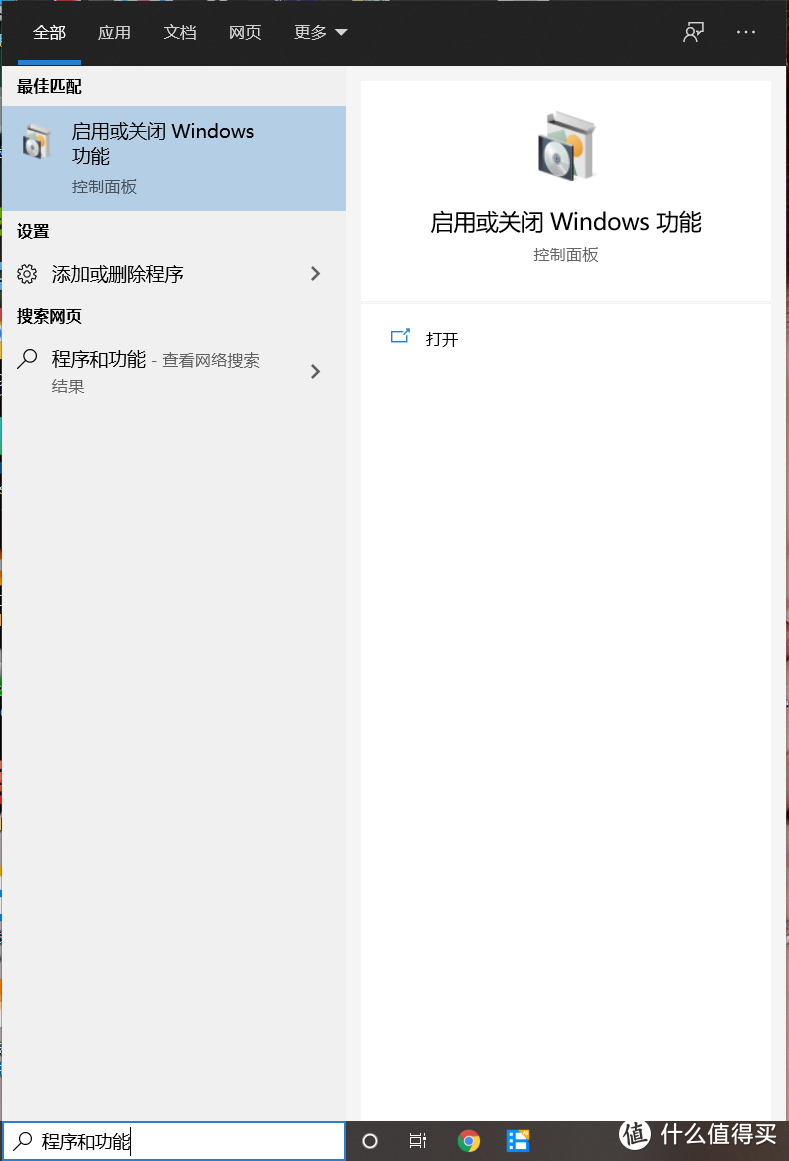
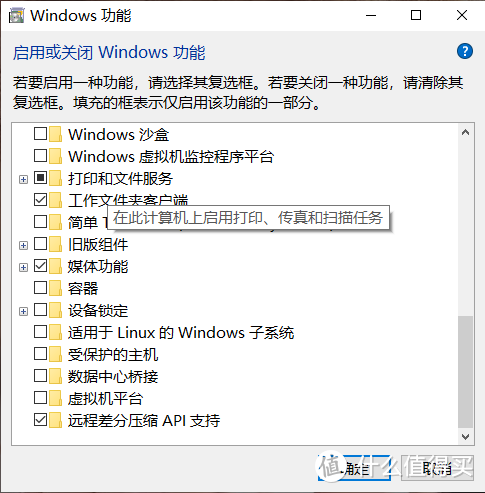
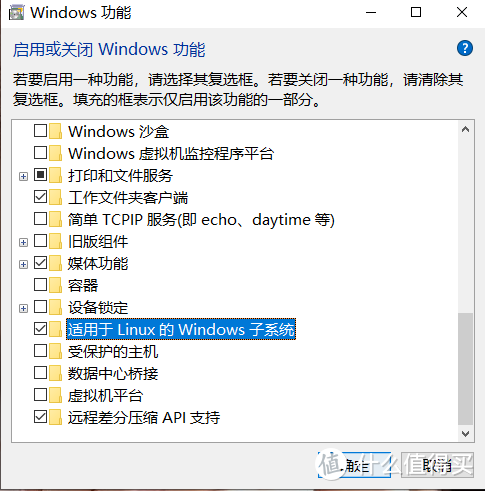
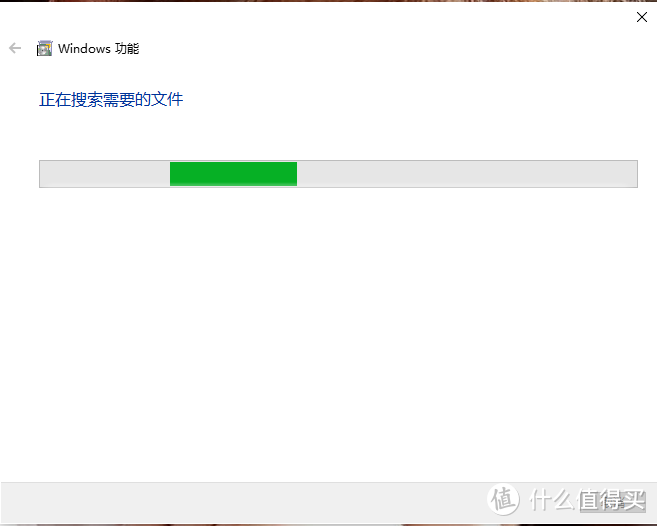
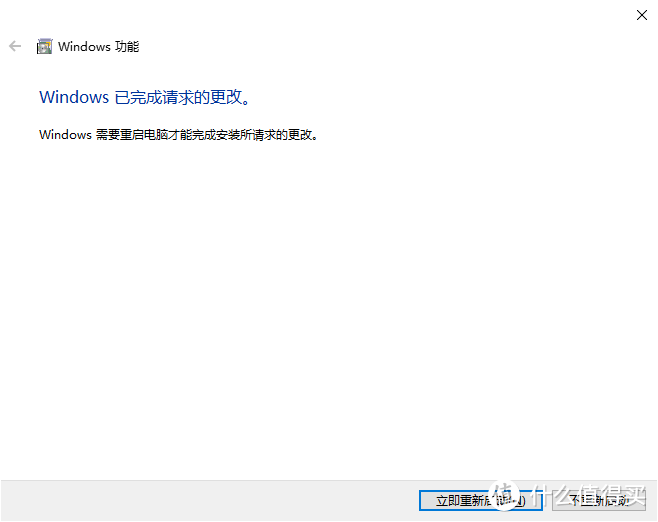
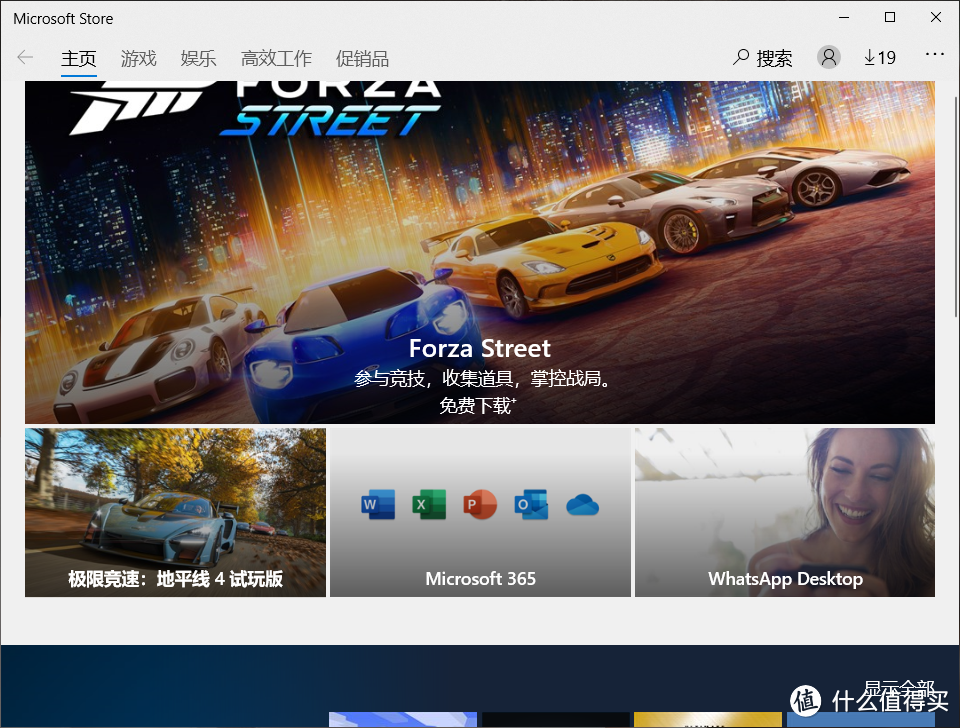
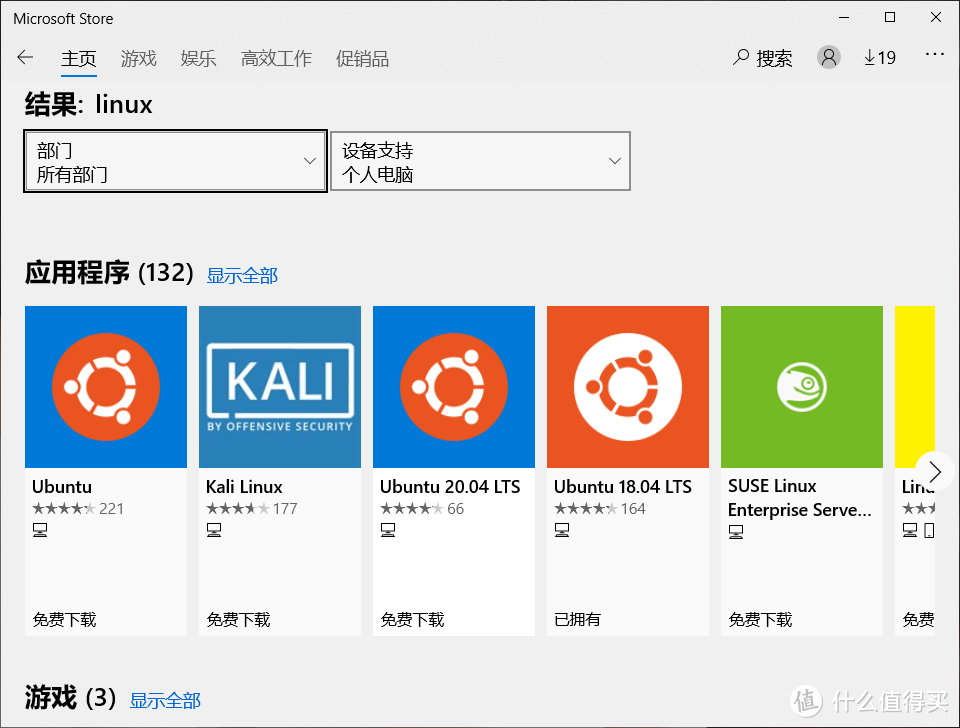
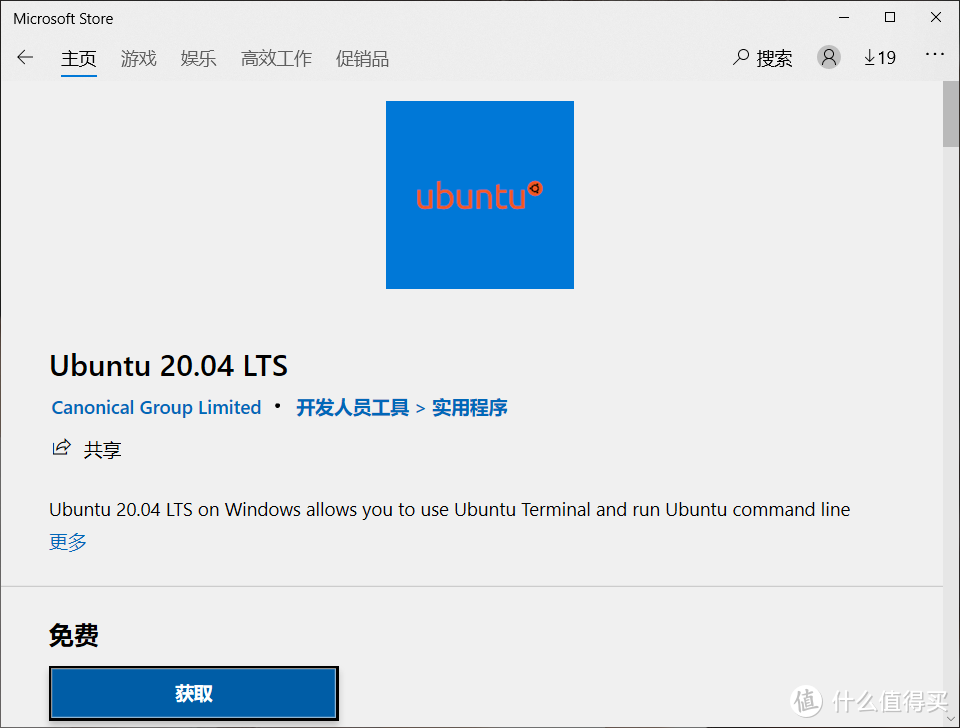
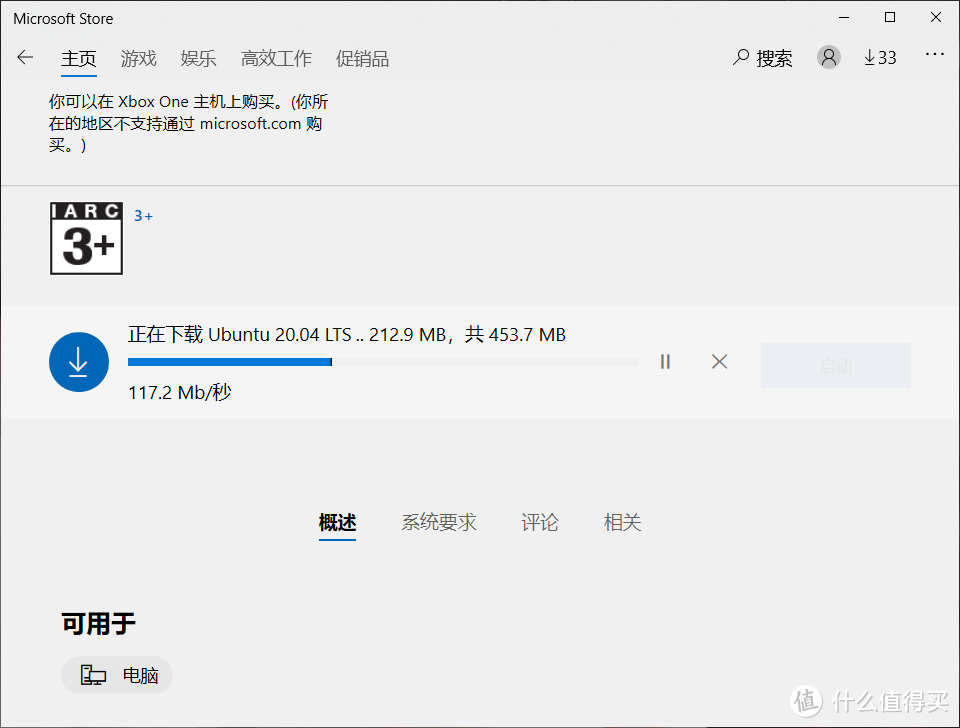
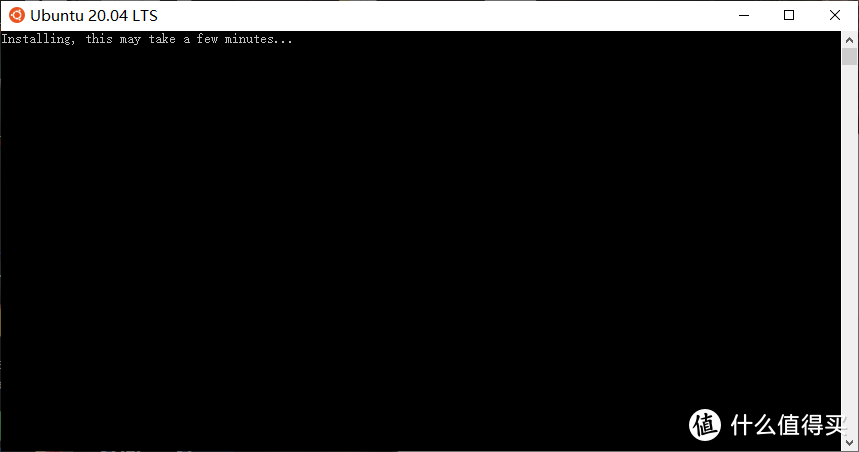
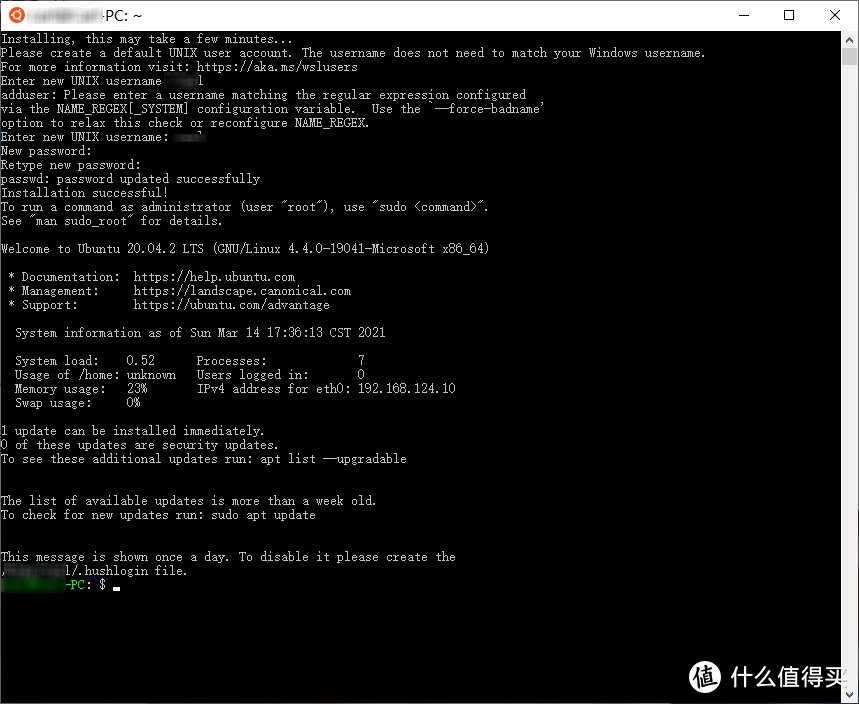
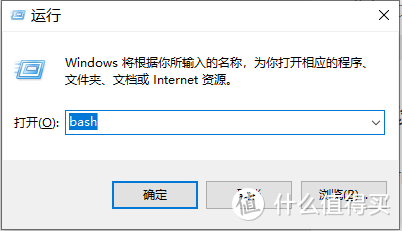
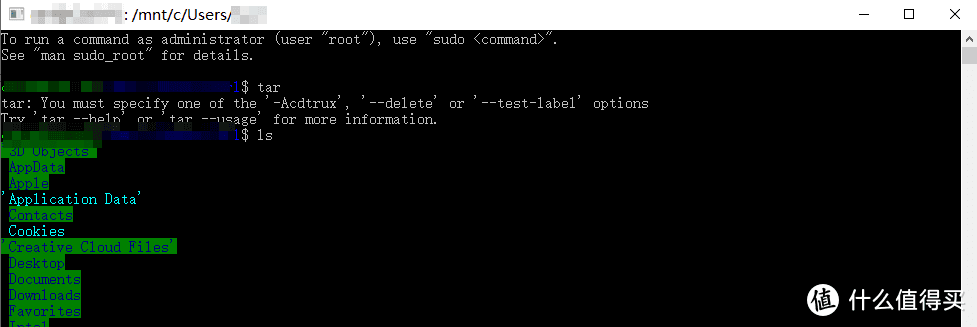
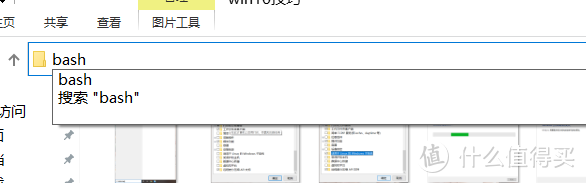
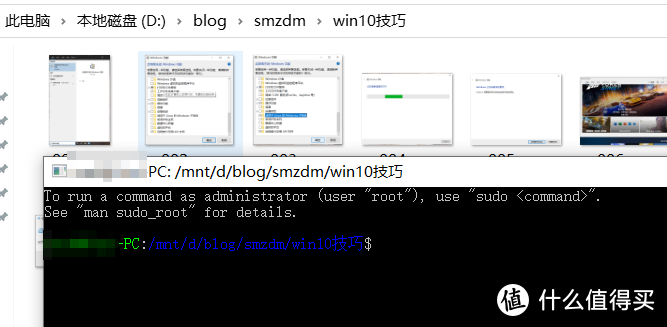
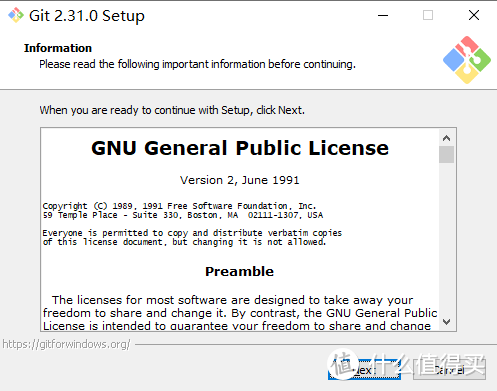
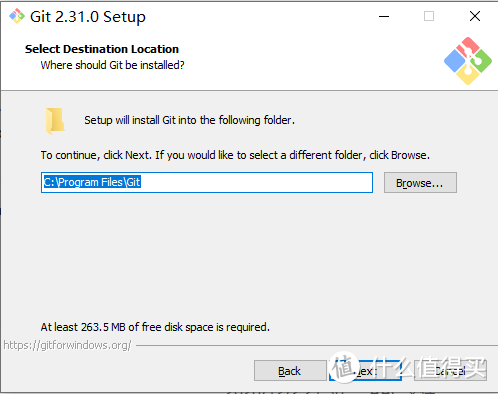
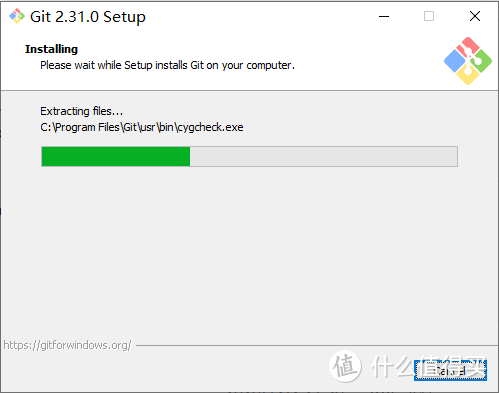
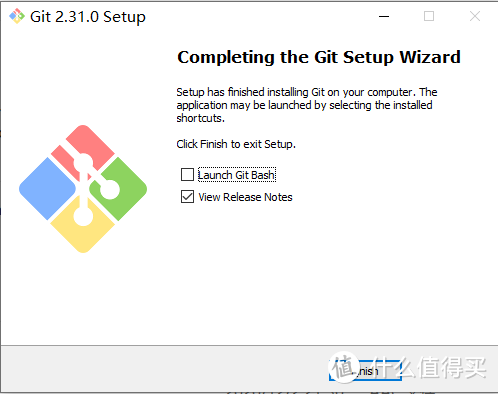
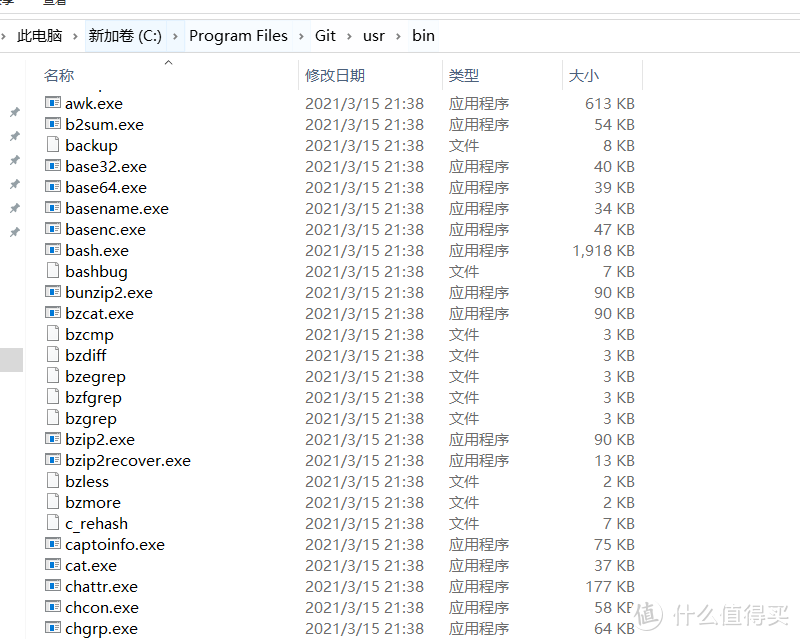
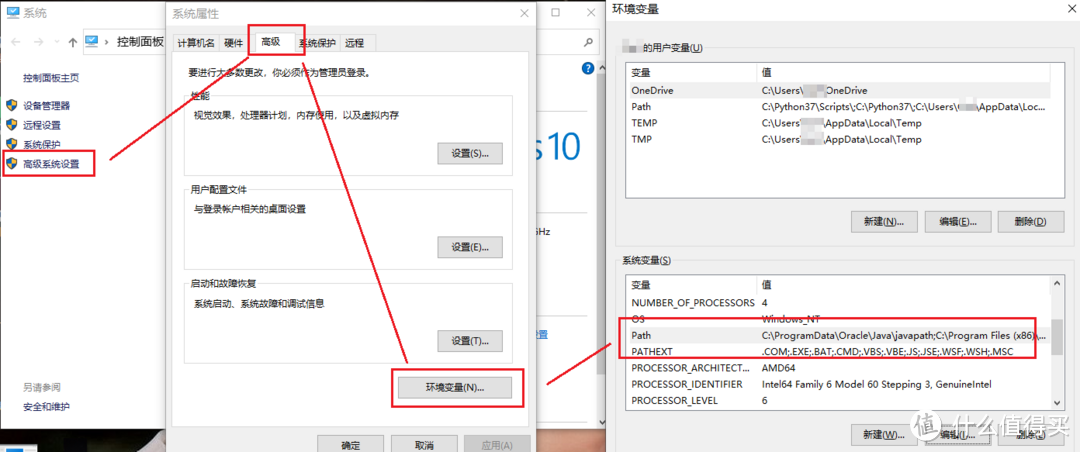
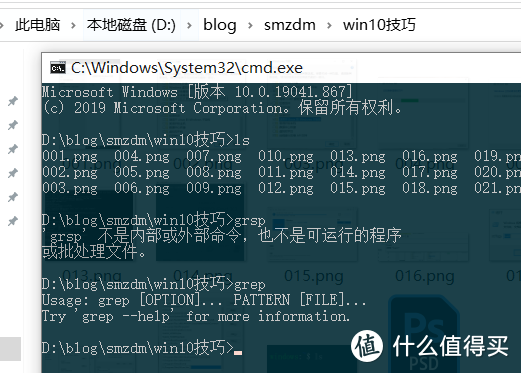





















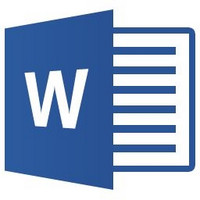


















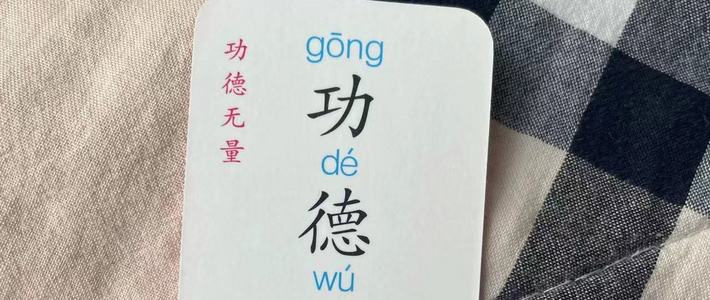

























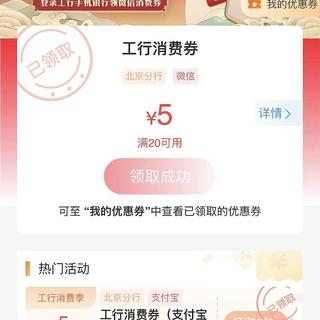
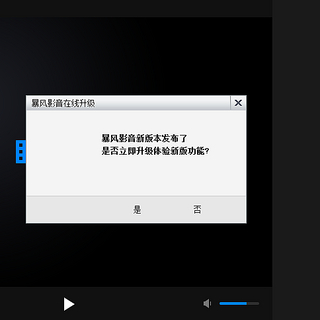




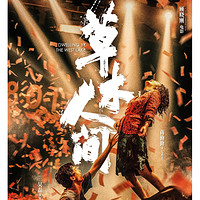


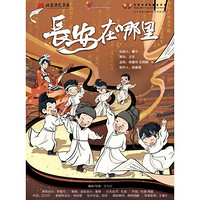





















西瓜30000
校验提示文案
朝雨绫萧
校验提示文案
朝雨绫萧
校验提示文案
西瓜30000
校验提示文案